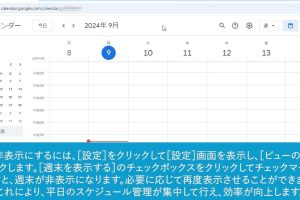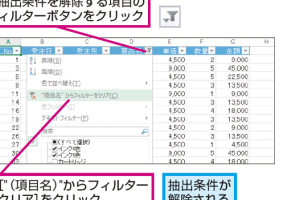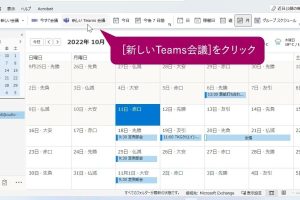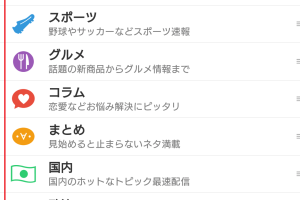iPhoneでキーの入力音を簡単にオフにする方法を解説

iPhoneを使用していると、キーを押すたびに音が鳴り、静かな環境では不便に感じることがあります。この記事では、iPhoneでキーの入力音を簡単にオフにする方法について解説します。設定アプリを使用した基本的な方法から、サイレントモードの活用まで、さまざまな方法を紹介します。iPhoneのキーの音を消すことで、静かな環境での利用が快適になります。具体的な手順と注意点を詳しく説明します。
iPhoneのキーボード音をオフにする方法
iPhoneを使用していると、キーボードをタップするたびに音が鳴ることがあります。この音は、サウンドエフィクトやキーボード音と呼ばれています。しかし、静かな場所や夜間にiPhoneを使用する場合、この音が邪魔になることがあります。そこで、今回はiPhoneでキーの入力音を簡単にオフにする方法を解説します。
iPhoneの設定からキーボード音をオフにする
iPhoneの設定アプリから簡単にキーボード音をオフにすることができます。具体的には、設定アプリを開き、サウンドと触覚(またはサウンド)をタップします。次に、キーボードクリック(またはキーボード音)のスイッチをオフにします。
- 設定アプリを開きます。
- サウンドと触覚(またはサウンド)をタップします。
- キーボードクリック(またはキーボード音)のスイッチをオフにします。
コントロールセンターからキーボード音をオフにする
iPhoneのコントロールセンターからもキーボード音をオフにすることができます。コントロールセンターを開き、サウンドのコントロールをタップして、音量を最小にすることでキーボード音をオフにすることができます。
- コントロールセンターを開きます。
- サウンドのコントロールをタップします。
- 音量を最小にしてキーボード音をオフにします。
サードパーティ製キーボードアプリを使用する
iPhoneの標準キーボード以外にも、サードパーティ製キーボードアプリを使用することでキーボード音をオフにすることができます。例えば、GboardやSwiftKeyなどのアプリを使用することができます。
- App Storeでサードパーティ製キーボードアプリを検索します。
- アプリをインストールして、設定アプリでアプリを有効にします。
- アプリの設定でキーボード音をオフにします。
iPhoneのサイレントモードを使用する
iPhoneのサイレントモードを使用することで、キーボード音を含むすべての音をオフにすることができます。サイレントモードは、iPhoneの左側にあるサイレントスイッチをオンにすることで有効になります。
- iPhoneの左側にあるサイレントスイッチを探します。
- サイレントスイッチをオンにします。
- iPhoneがサイレントモードになり、キーボード音がオフになります。
iOSのバージョンアップでキーボード音の設定が変更される可能性
iOSのバージョンアップによって、キーボード音の設定が変更される可能性があります。そのため、iOSを最新バージョンにアップデートすることで、新しい設定方法が追加される可能性があります。
- 設定アプリを開きます。
- 一般をタップします。
- ソフトウェアアップデートをタップして、iOSを最新バージョンにアップデートします。
iPhoneのキーボードの入力音が消せません。どうすればいいですか?

iPhoneのキーボードの入力音が消せない場合、まず確認するべきことは、サウンド設定です。設定アプリを開き、「サウンドと触覚」または「サウンド」オプションを探します。ここでは、さまざまなサウンド設定を調整できます。
iPhoneのサウンド設定を確認する
サウンド設定では、着信音や通知音のボリュームを調整できます。また、「キーボードクリック」などのオプションもここにあります。これらの設定を確認し、キーボードの入力音に関連する設定を調整します。
- サウンドと触覚のオプションを開きます。
- 「キーボードクリック」などのキーボード関連の設定を探します。
- これらの設定をオフまたは調整して、入力音を消します。
キーボード設定を確認する
キーボードの設定も、入力音に影響を与える可能性があります。設定アプリの「一般」または「キーボード」セクションで、キーボードの設定を確認します。ここでは、サードパーティ製キーボードの設定も確認できます。
- 「一般」または「キーボード」セクションを開きます。
- キーボードの設定を調べ、入力音に関連するオプションを探します。
- サードパーティ製キーボードを使用している場合は、そのキーボードの設定も確認します。
その他の解決策
上記の方法で問題が解決しない場合、iPhoneを再起動するか、設定を初期化することで解決できる可能性があります。また、iOSを最新バージョンに更新することも有効です。
- iPhoneを再起動します。
- 設定を初期化します。
- iOSを最新バージョンに更新します。
iPhoneのキーボードの音声入力を消すにはどうすればいいですか?

iPhoneのキーボードの音声入力を消すには、設定アプリを開いて、サウンドと触覚に関する設定を変更する必要があります。具体的には、サウンドと触覚の項目でキーボードのクリック音をオフにすることができます。
iPhoneのキーボード設定を変更する
iPhoneのキーボードの音声入力を消すには、まず設定アプリを開きます。次に、サウンドと触覚の項目を選択し、キーボードクリックのスイッチをオフにします。これにより、キーボードのクリック音が消えます。さらに、次のような設定も変更できます。
- サウンドと触覚の項目でキーボードクリックをオフにする
- アクセシビリティの項目で音声入力をオフにする
- 一般の項目でキーボードの設定を変更する
音声入力をオフにする
iPhoneのキーボードの音声入力を消すには、音声入力機能をオフにする必要があります。設定アプリを開き、一般の項目を選択し、キーボードの設定を開きます。次に、音声入力のスイッチをオフにします。これにより、音声入力機能が無効になります。具体的には、次のような手順で設定を変更できます。
- 設定アプリを開き、一般の項目を選択する
- キーボードの設定を開き、音声入力をオフにする
- 音声入力のスイッチをオフにして、機能を無効にする
iPhoneのキーボードのクリック音を変更する
iPhoneのキーボードのクリック音を変更するには、サウンドと触覚の項目でキーボードクリックの設定を変更します。具体的には、キーボードクリックのスイッチをオフにするか、サウンドと触覚の項目でキーボードクリックの音量を調整することができます。次のような設定変更が可能です。
- サウンドと触覚の項目でキーボードクリックをオフにする
- サウンドと触覚の項目でキーボードクリックの音量を調整する
- アクセシビリティの項目で音声入力の設定を変更する
詳細情報
iPhoneでキーの入力音をオフにする方法は?
iPhoneでキーの入力音をオフにするには、設定アプリを開き、サウンドと触覚を選択します。次に、キーボードクリックのスイッチをオフにします。これにより、キーボードの入力音が消えます。
iPhoneのキーボード音が鳴らないのはなぜ?
iPhoneのキーボード音が鳴らないのは、サイレントモードになっているか、キーボードクリックがオフになっている可能性があります。コントロールセンターでサイレントモードを解除するか、設定でキーボードクリックをオンにします。
iPhoneで入力音をカスタマイズできる?
iPhoneでは、サウンドと触覚の設定で様々な音をカスタマイズできます。ただし、キーボードの入力音自体を変更することはできません。キーボードクリックのオン/オフや、他のサウンド設定を変更することができます。
iPhoneのキーボード音がうるさい時の対処法は?
iPhoneのキーボード音がうるさい時は、サウンドと触覚の設定でキーボードクリックをオフにするのが最も簡単です。また、着信音や通知音のボリュームを調節することもできます。これにより、全体の音量を下げることができます。